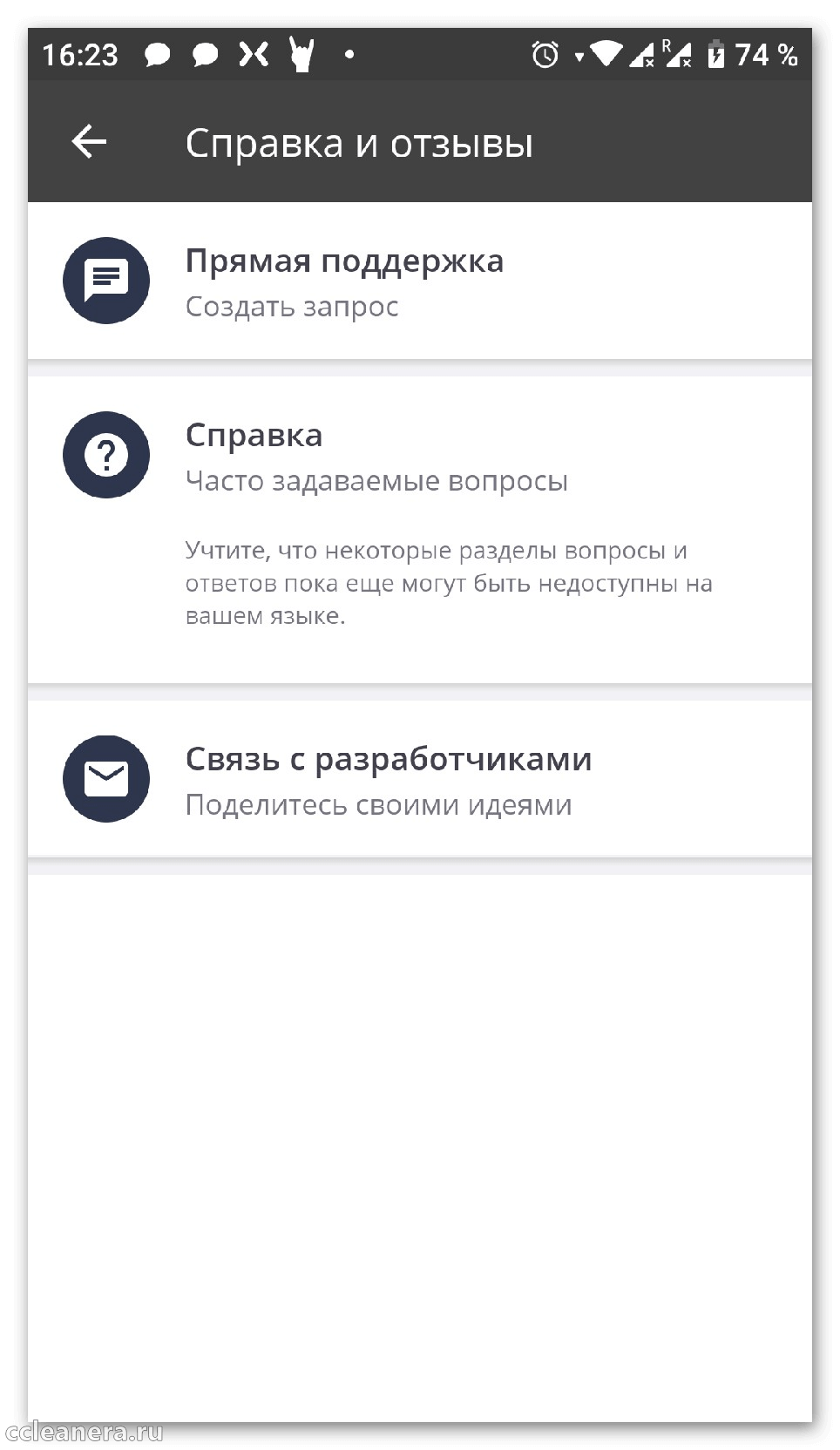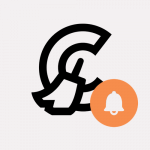Мобильные устройства, как и компьютеры, требуют постоянно ухода. Проблема становится особенно заметной, когда телефон внезапно начинает быстро разряжаться или заканчивается свободное место. С помощью CCleaner apk можно легко ускорить смартфон и освободить память, удалив ненужные файлы. Установка через apk файл, подойдёт для Android устройств без доступа к сервисам Google, в том числе Play Market.
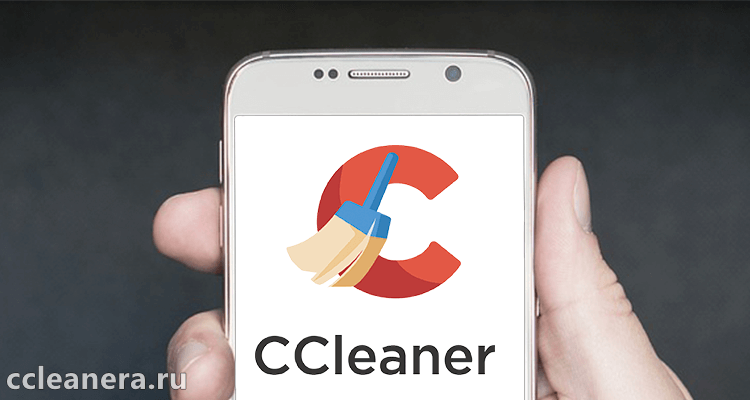
Особенности мобильной версии
Содержание
Приложения для мобильного существенно отличается от аналога для компьютеров. Но основная задача CCleaner по ускорению и обслуживанию системы – не изменилась. Реестр и автозагрузку через мобильную версию не настроить, но есть несколько существенных и полезных отличий. Среди функций выделяются:
- Очистка мусора – клинер анализирует установленные приложения, проверяя количество занятого места. Социальные сети и мессенджеры постоянно сохраняют в кэш телефона просматриваемые фотографии и видео. Например, в течение одного дня активного использования Instagram, может набраться до 500 мегабайт мусора. CCleaner apk для операционной системы Андроид, убирает остаточные файлы в один клик.
- Оптимизация – отображает список работающих в фоне приложений. На оригинальном Андроид, совсем недавно появился собственный нефункциональный менеджер по очистке смартфона. Большое количество фоновых процессов – ускоряет разрядку батареи в несколько раз. В Сиклинере очистка фоновых приложений интуитивно понятна и проходит за несколько секунд.
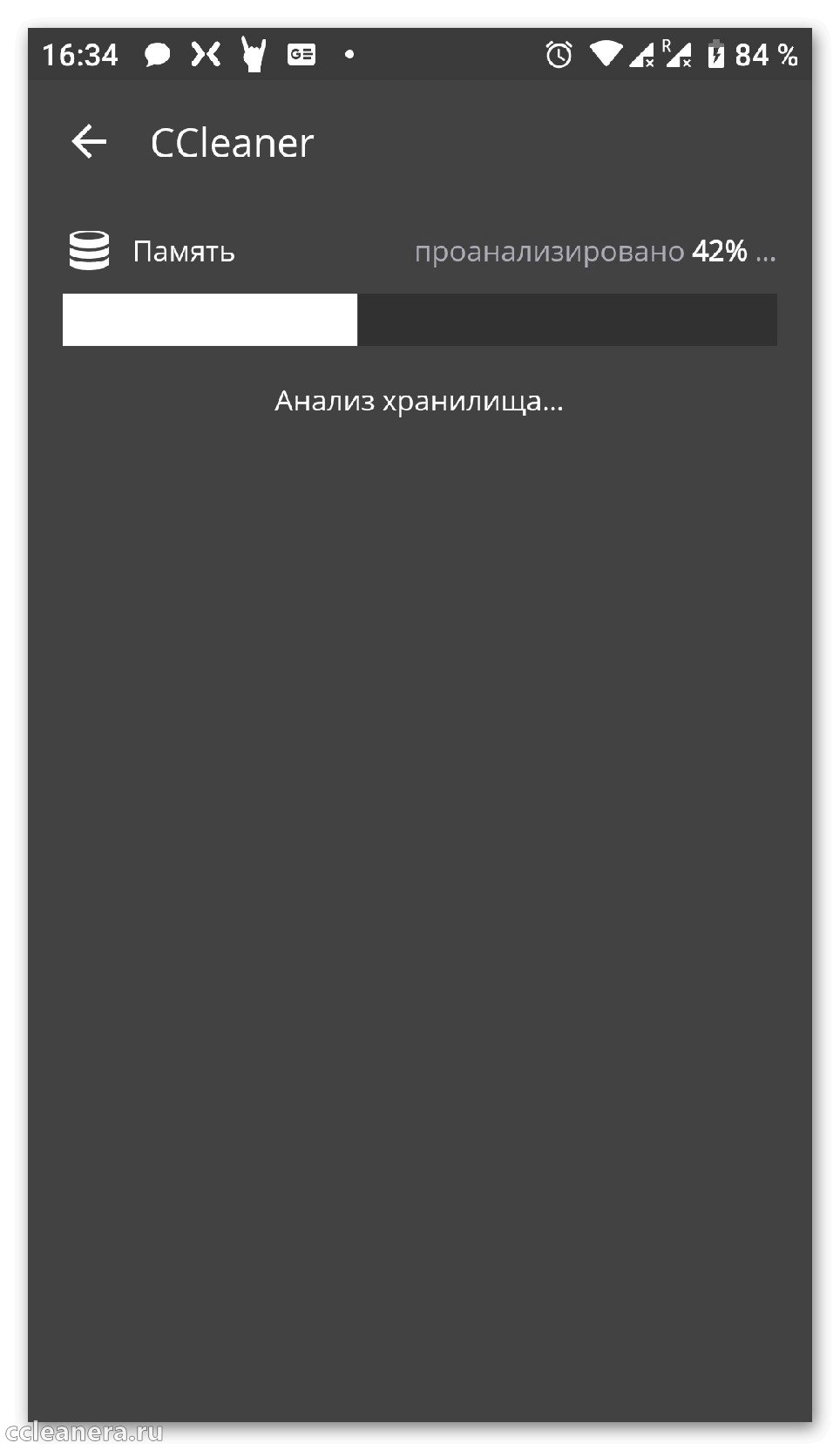
- Управление приложениями – отображает установленные на смартфоне программы. Окно разделено на несколько разделов: внешние и системные приложения, а также «данные приложений». Сортировка списков настраиваемая и позволяет расположить приложения по имени, размеру и дате. Пользователь может быстро удалить сразу несколько продуктов или остановить их работу.
- Анализ хранилища – показывает какие файлы и сколько места занимают на смартфоне. При нажатии по разделу, доступен быстрый просмотр самых больших файлов.
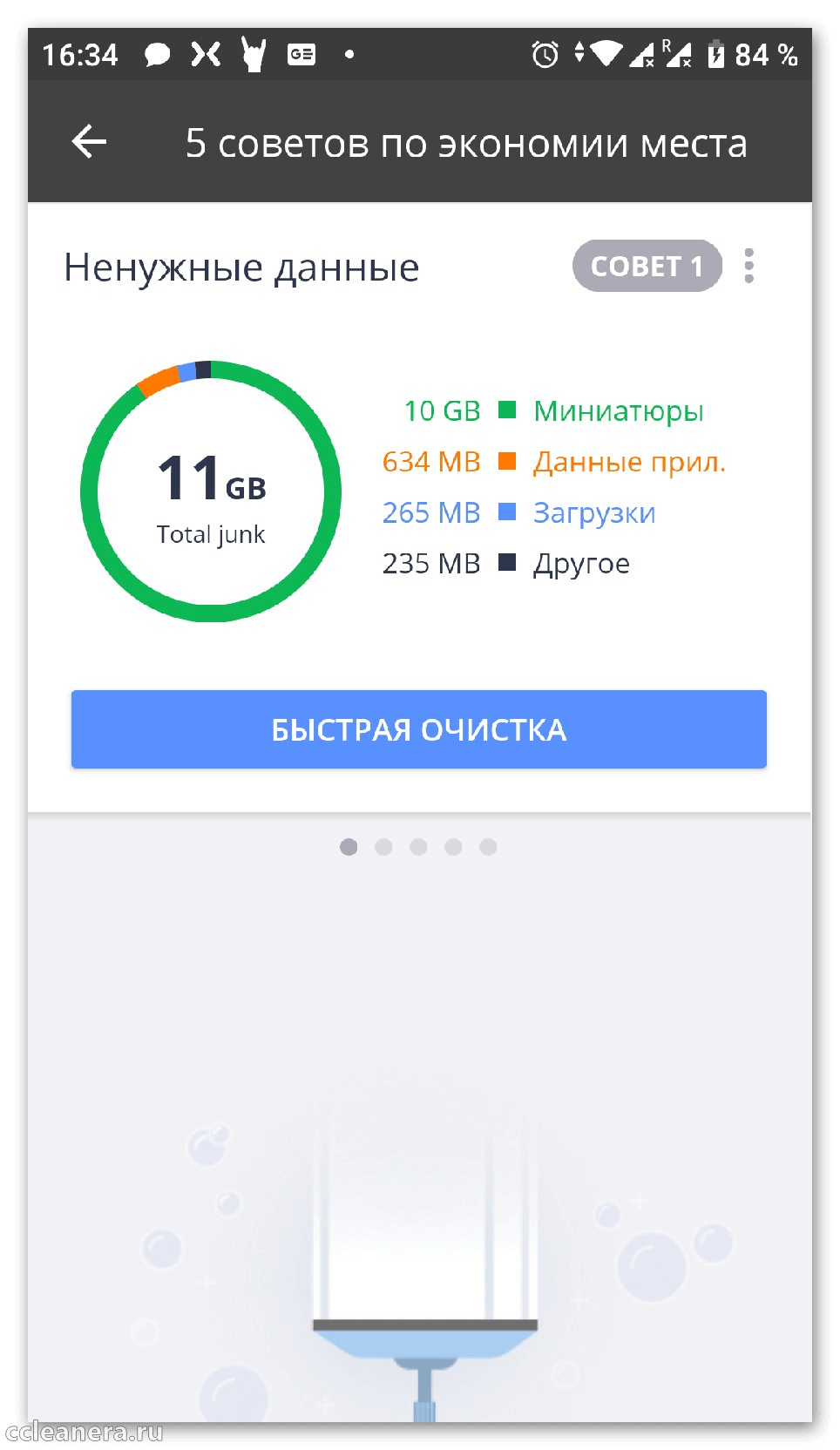
Выше перечислен функционал доступный в бесплатной версии приложения. В CCleaner Pro добавлен планировщик задач. Он будет следить за состоянием мобильного телефона без вмешательства со стороны пользователя. Проводить сканирование в заданном промежутке времени, и удалять мусор при достижении определенного размера занимаемой памяти. С помощью небольшого списка с ползунками, определяется, какие файлы будут затронуты при сканировании.
Скачивание
На сайте можно скачать apk файл для CCleaner. Это последняя версия приложения, взятая из официальной сборки клинера в Google Play Market. Любая, показывая реклама изначально встроена разработчиками и отключается при покупке Pro версии продукта.
Интересно: из-за закрытости iOS, программу нельзя установить на iPhone. Большинство менеджеров доступных на операционной системы от Apple имеют ограниченный функционал.
Разрешение на установку
Чтобы инсталлировать клинер через apk файл, предварительно нужно разрешить установку из неизвестных источников. Заходим в настройки и в зависимости от версии Android, делаем следующую последовательность действий:
Android 8.0 и ниже
Выбираем пункт «Безопасность» и находим строчку «Неизвестные источники». Ставим напротив галочку.
Android 9.0 и выше
Заходим в «Приложений и уведомления». Выбираем «Специальные доступ» в расширенном меню.
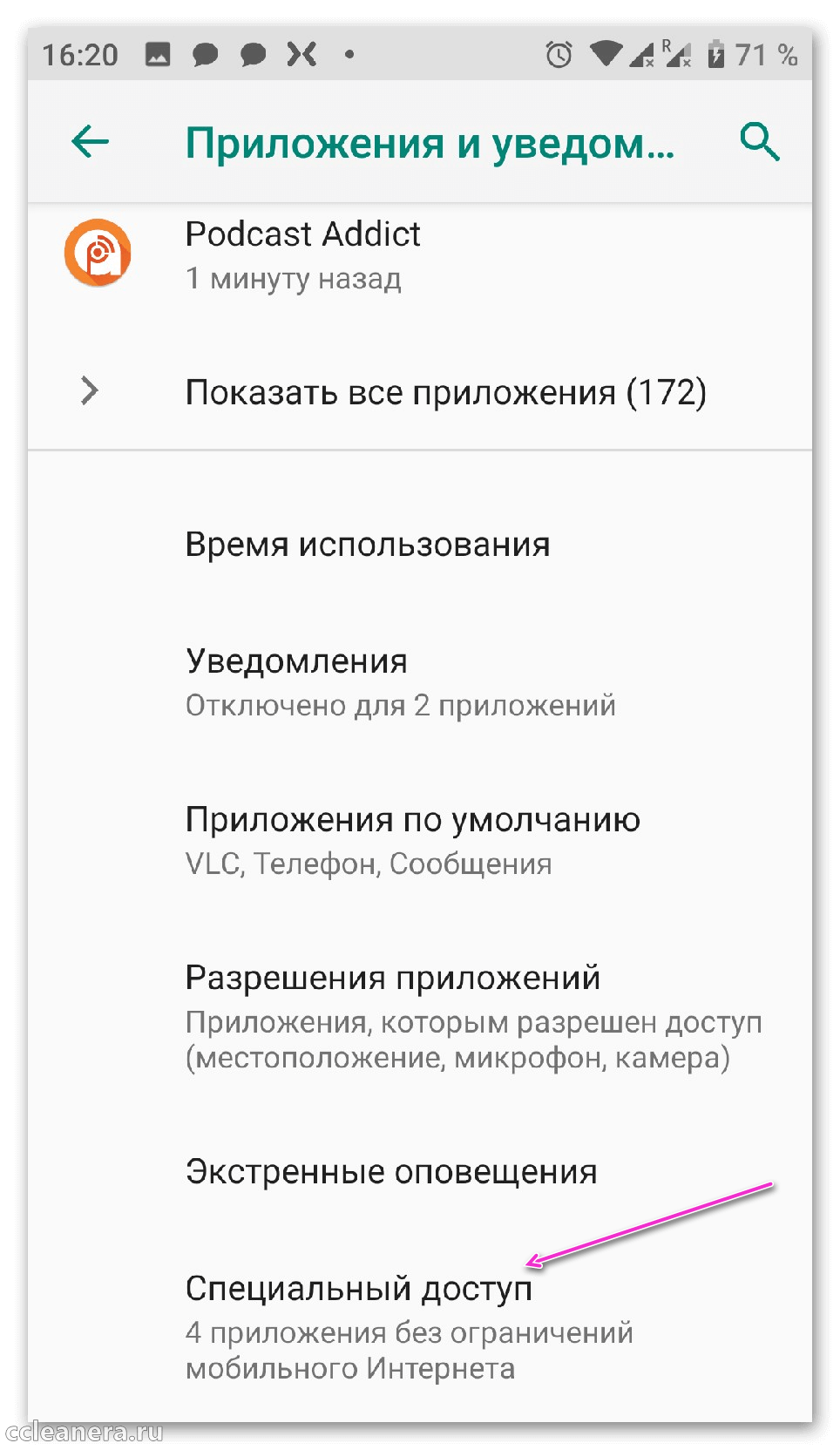
Кликаем на надпись «Установка неизвестных приложений». Даём разрешение для используемого браузера, так как apk файл будет скачан через него. Операционная система будет давать «зелёный свет», для программ, скачанных через обозревателя.
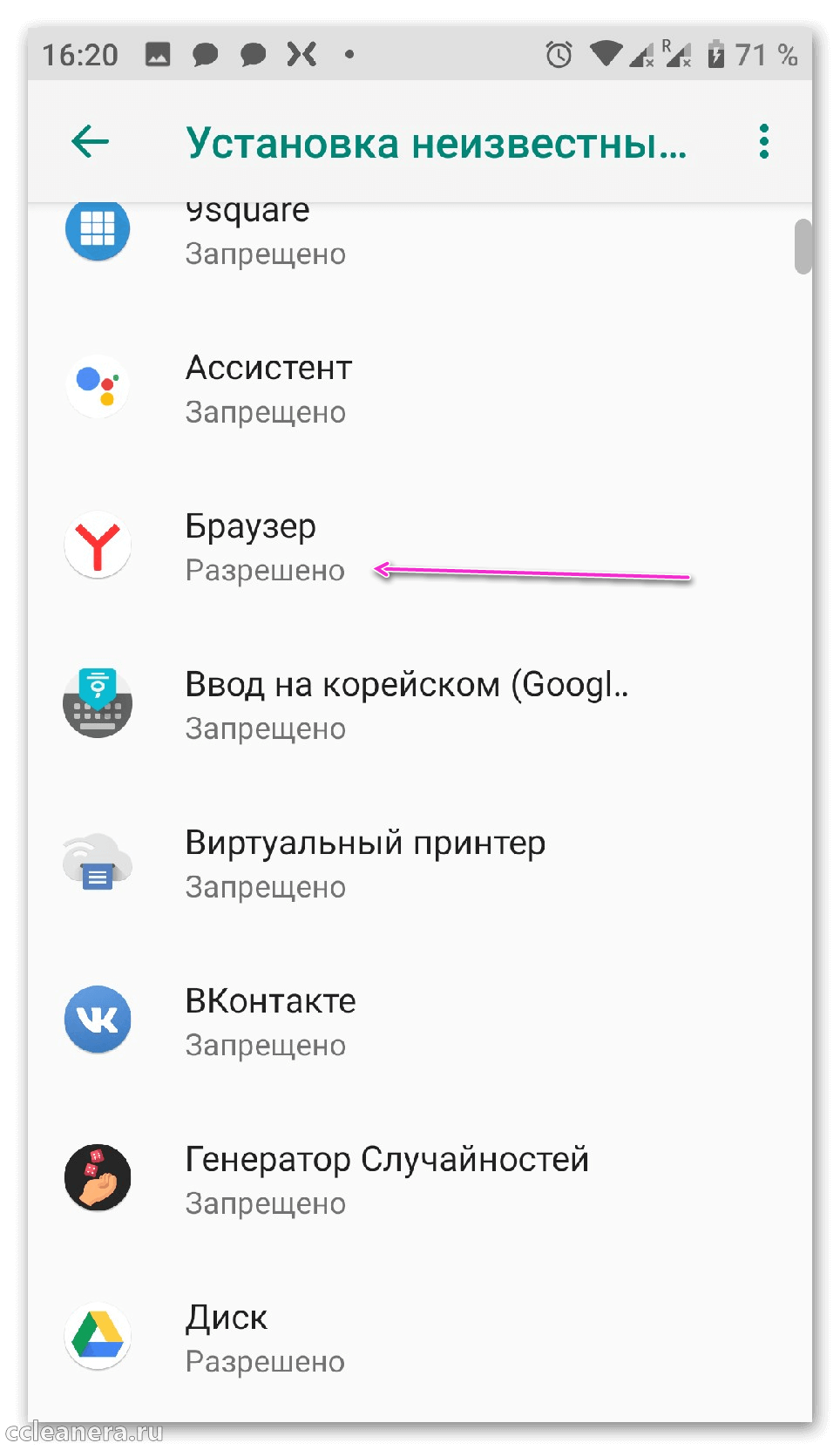
Инсталляция и настройка CCleaner
Находим в файловом менеджере скачанный файл и открываем его. Выбираем «Установщик пакетов» из списка в всплывающем окне. Программа не потребует дополнительных разрешений, нажимаем на «Установить».
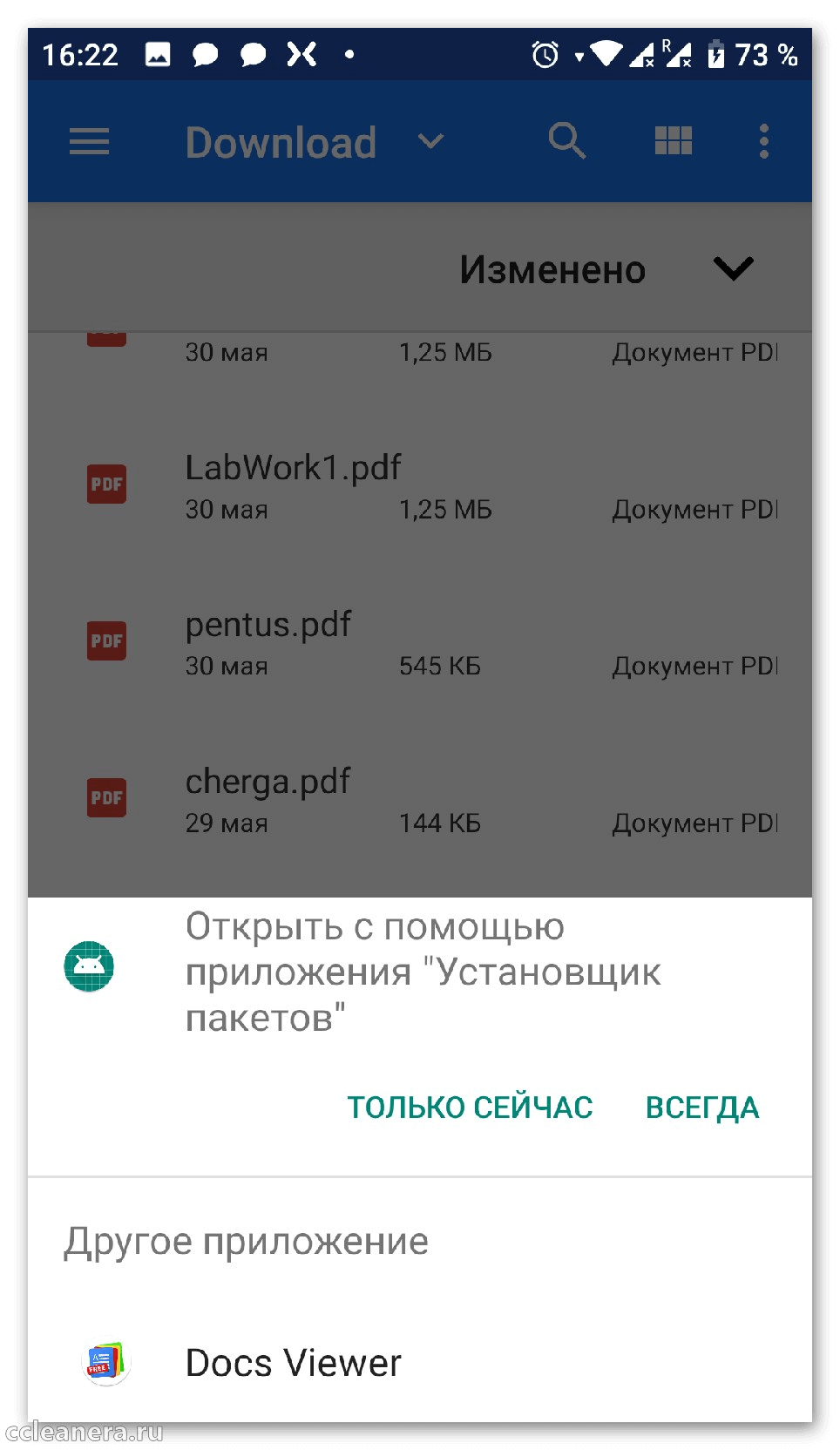
Если смартфон работает на «чистом» Андроиде, то ярлык клинера не появится на рабочем столе автоматически. Чтобы запустить программу, заходим в меню приложений и кликаем на иконку CCleaner.
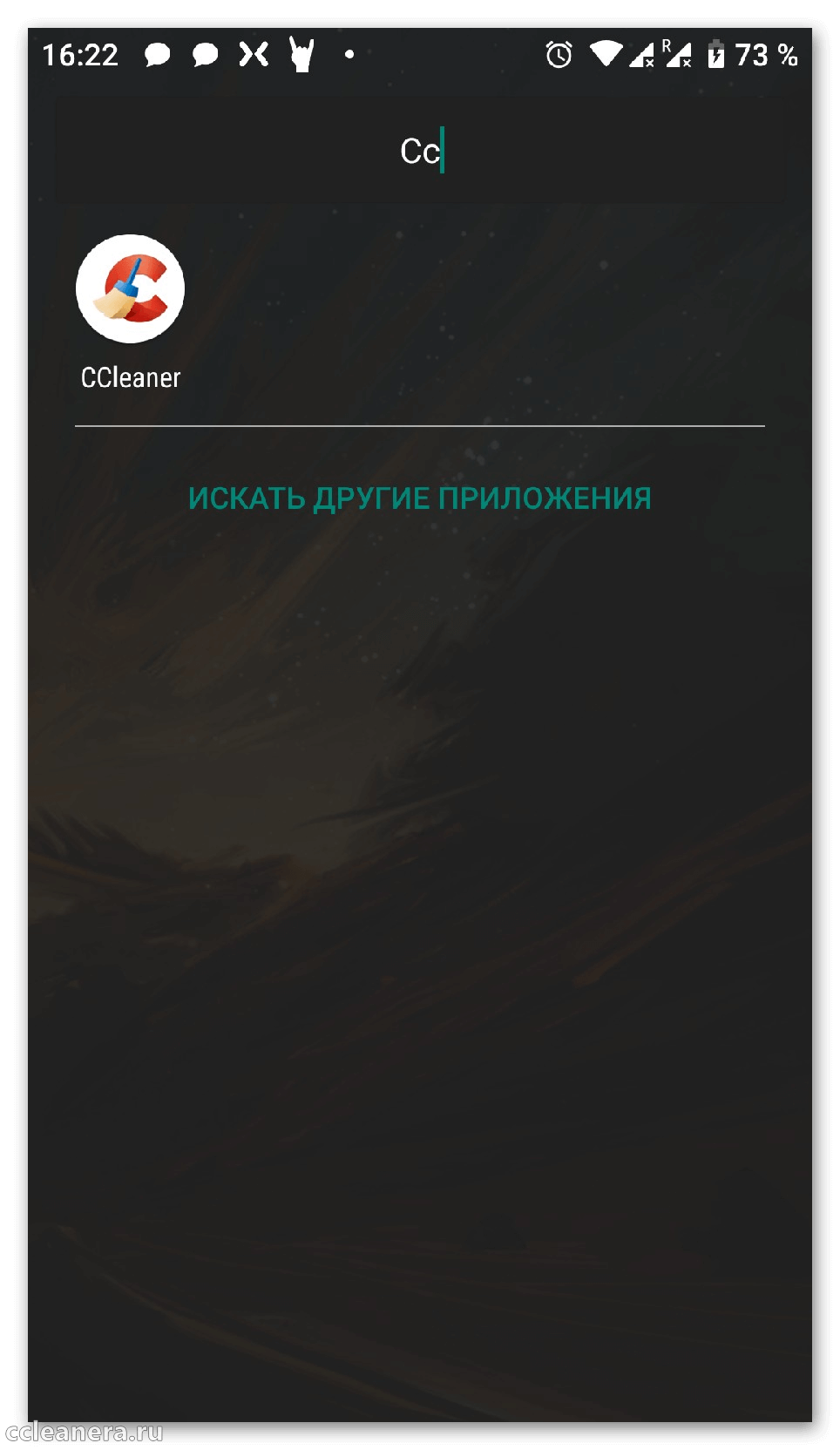
Важно: язык клинера самостоятельно подстраивается в соответствии с системным. Поэтому, если Android использует английский язык, Сиклинер также будет не переведён.
Откроется окно с показателями занимаемой памяти и ОЗУ. Снизу расположена кнопка «Анализировать». С помощью неё, можно очистить смартфон от мусора.
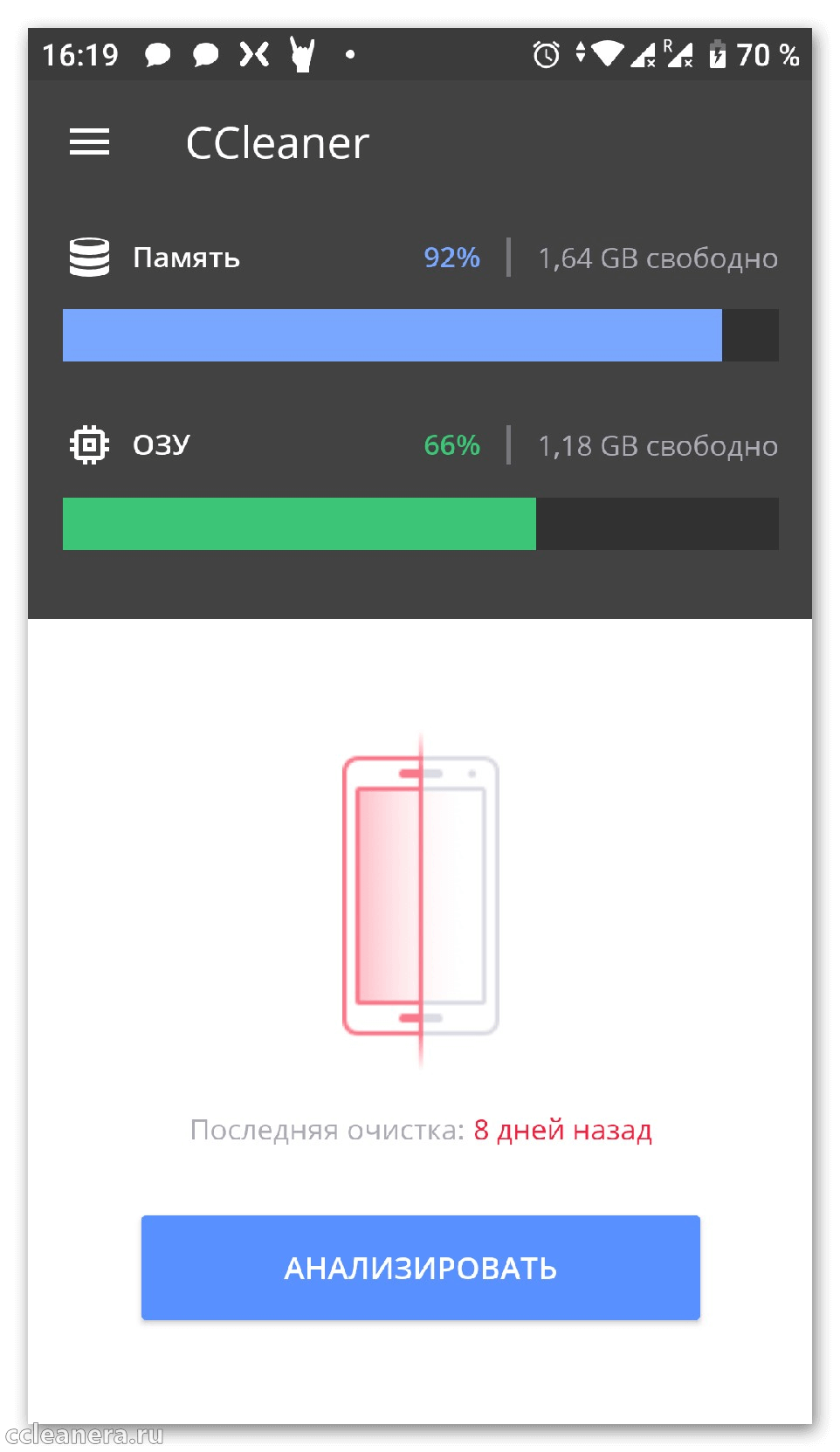
Сделав свайп влево, откроется контекстное меню со всеми функциями клинера. Подробнее о каждой из них, описано выше. При нажатии на «Данные о системы», пользователю откроется подробная информация об технических и программных характеристиках смартфона.
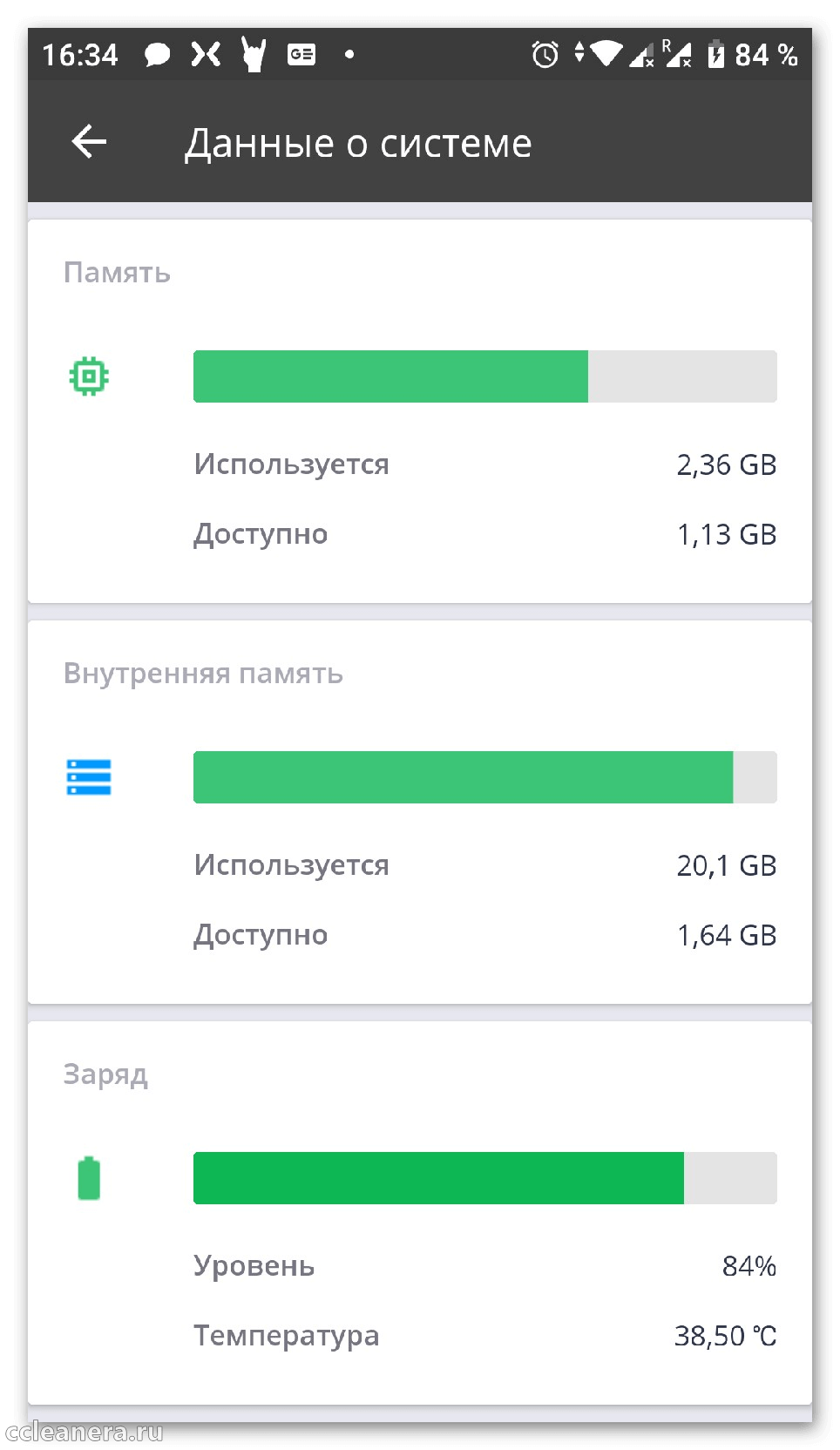
Если программа работает некорректно или выдаёт ошибку, может помочь «Справка и отзывы». В ней можно задать вопрос разработчику или же создать запрос в службу поддержки. В справке описаны часто задаваемые вопросы, но стоит учитывать, что некоторые ответы могут быть не переведены на русский язык.